Може да се нуждаете от стартиращ DVD или CD, за да инсталирате Windows или Linux, да проверите компютъра си за вируси, да премахнете банер от работния плот, да извършите възстановяване на системата - като цяло, за различни цели. Създаването на такъв диск в повечето случаи не е особено трудно, но може да предизвика въпроси от начинаещ потребител.
В това ръководство ще се опитаме да обясним подробно и стъпка по стъпка как точно можете да запишете стартиращ диск в Windows 8, 7 или Windows XP, какво точно е необходимо за това и какви инструменти и програми можете да използвате.
Какво ви е необходимо, за да създадете диск за зареждане
Обикновено единственото нещо, от което се нуждаете, е изображение на диск за зареждане и в повечето случаи това е .iso файл, който сте изтеглили от Интернет.
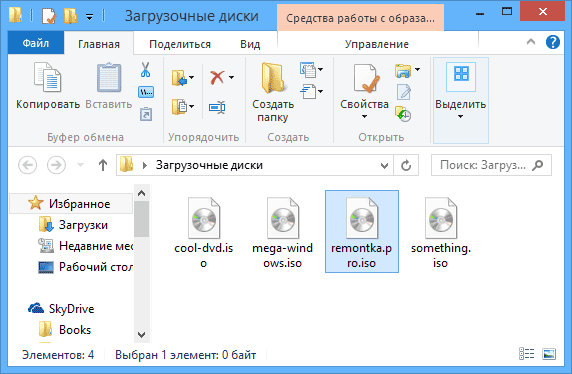
Ето как изглежда изображението на диска за зареждане
Почти винаги, когато изтегляте Windows, диск за възстановяване, LiveCD или някакъв вид Rescue Disk с антивирусна програма, получавате точно ISO изображението на стартиращия диск и всичко, което трябва да направите, за да получите правилния носител, е да запишете това изображение на диск.
Как да запишете диск за зареждане в Windows 8 (8.1) и Windows 7
Можете да запишете диск за зареждане от изображение в най-новите версии на операционната система Windows без помощта на допълнителни програми (но това може да не е най-добрият начин, който ще бъде разгледан по-долу). Ето как да го направите:
Основното предимство на този метод е, че е прост и ясен и не изисква инсталиране на програми. Основният недостатък е, че няма различни опции за запис. Факт е, че при създаване на стартиращ диск се препоръчва да зададете минималната скорост на запис (и когато използвате описания метод, тя ще бъде записана до максималната), за да се осигури надеждно четене на диска на повечето DVD устройства без зареждане допълнителни драйвери. Това е особено важно, ако ще инсталирате операционна система от този диск.
Следващият начин - използването на специални програми за запис на дискове е оптимално за създаване на стартиращи дискове и е подходящо не само за Windows 8 и 7, но и за XP.
Записване на диск за зареждане в безплатната програма ImgBurn
Има много програми за запис на дискове, сред които продуктът Nero (който, между другото, е платен) изглежда най-известният. Все пак ще започнем с напълно безплатна и същевременно отлична програма ImgBurn.
Можете да изтеглите програмата ImgBurn за запис на дискове от официалния уебсайт http://www.imgburn.com/index.php?act=download (обърнете внимание, че трябва да използвате връзки като огледало-При условие от, а не големият зелен бутон за изтегляне). Също така на сайта можете да изтеглите руски език за ImgBurn.
Инсталирайте програмата, докато по време на инсталацията откажете две допълнителни програми, които ще се опитат да инсталират (ще трябва да внимавате и да премахнете отметката).
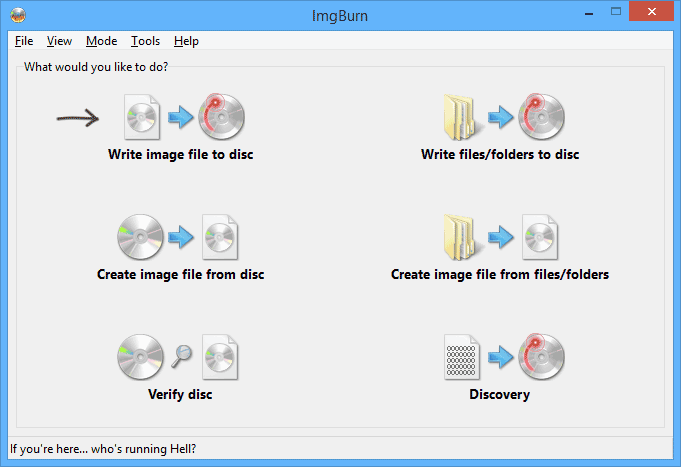
След като стартирате ImgBurn, ще видите прост главен прозорец, в който се интересуваме от елемента Записване на файл с изображение на диск (записване на изображението на диск).
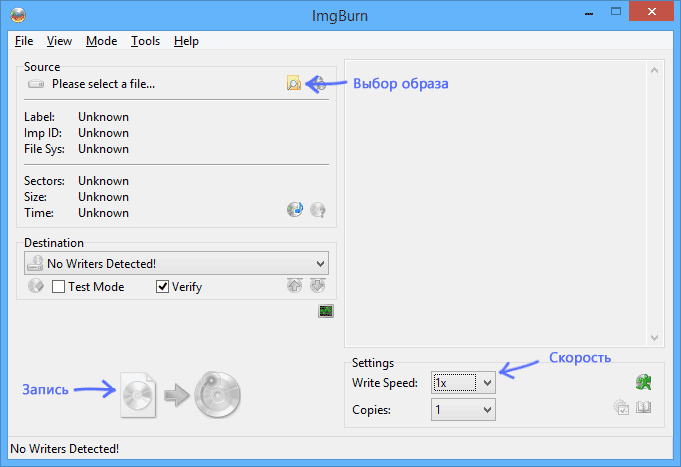
След като изберете този елемент, в полето Source (източник) трябва да посочите пътя до изображението на диска за зареждане, в полето Destination (target) изберете устройството за запис, а вдясно посочете скоростта на запис и най-добре, ако изберете възможно най-ниската.
След това натиснете бутона, за да започнете записа и изчакайте процеса да приключи.
Как да направите стартиращ диск с помощта на UltraISO
Друга популярна програма за създаване на стартиращи устройства е UltraISO и създаването на стартиращ диск в тази програма е много просто.
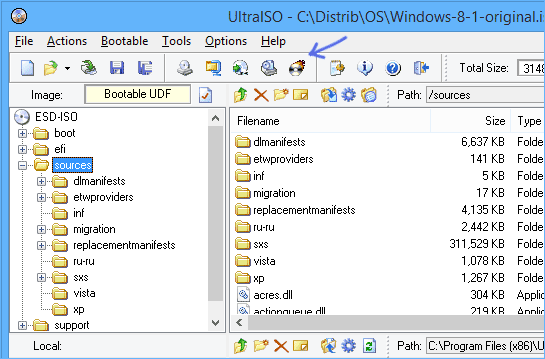
Стартирайте UltraISO, изберете "File" - "Open" от менюто и посочете пътя към изображението на диска. След това натиснете бутона с изображението на записващ диск “Burn CD DVD Image” (запишете изображение на диск).
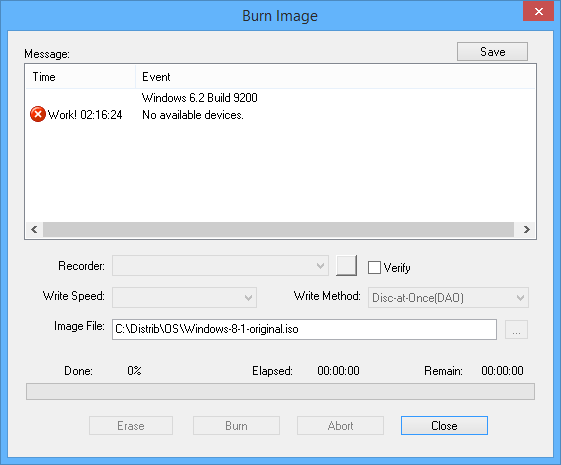
Изберете устройството за запис, скоростта (Write Speed) и метода на запис (Write Method) - по-добре е да оставите по подразбиране. След това щракнете върху бутона Burn, изчакайте малко и дискът за зареждане е готов!
Как да направите стартираща флаш, гледайте видеоклипа.



